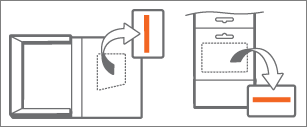Αυτό το άρθρο αφορά Office για Mac 2011. Χρησιμοποιείτε το Office σε PC; Ανατρέξτε στο θέμα Χρήση αριθμών-κλειδιών προϊόντος με το Office.
Πού μπορώ να βρω τον αριθμό-κλειδί προϊόντος Office για Mac 2011;
Αφού λάβετε τον αριθμό-κλειδί προϊόντος, ανατρέξτε στο θέμα Ενεργοποίηση Office για Mac 2011.
Όταν εγκαθιστάτε ή εγκαθιστάτε ξανά το Microsoft Office, θα σας ζητηθεί να εισαγάγετε τον αριθμό-κλειδί προϊόντος. Ο αριθμός-κλειδί προϊόντος χρησιμοποιείται κατά την εγκατάσταση για να "ξεκλειδώσετε" το λογισμικό. Εάν δεν μπορείτε να βρείτε τον αριθμό-κλειδί προϊόντος, μπορεί να βρίσκεται σε ένα από τα εξής σημεία:
Συμβουλή: Εάν το αντίγραφο του Office που διαθέτετε συνοδευευε από αριθμό PIN αντί για αριθμό-κλειδί προϊόντος, μεταβείτε στην https://www.microsoft.com/mac/getkey και εισαγάγετε το PIN σας για να λάβετε τον αριθμό-κλειδί προϊόντος.
|
Πού αποκτήσατε το Office; |
Ελέγξτε εδώ για το κλειδί σας... |
Δεν μπορείτε να το βρείτε; |
|---|---|---|
|
Έκανα λήψη του Office από ένα ηλεκτρονικό κατάστημα. |
Ο αριθμός-κλειδί προϊόντος θα πρέπει να βρίσκεται στην απόδειξη ηλεκτρονικού ταχυδρομείου σας. Εάν δεν λάβατε την απόδειξη, ελέγξτε το φάκελο ανεπιθύμητης αλληλογραφίας.
|
Δοκιμάστε να συνδεθείτε στην τοποθεσία από την οποία αγοράσατε το Office για να ελέγξετε τις λεπτομέρειες της παραγγελίας σας. Αν εξακολουθείτε να μην μπορείτε να βρείτε τον αριθμό-κλειδί προϊόντος σας, επικοινωνήστε με τον πωλητή για να ζητήσετε τη σύνδεση ή την εκ νέου αποστολή της απόδειξης. |
|
Το κατέβασα από MicrosoftStore.com. |
Μεταβείτε στη σελίδα του λογαριασμού σας και κάντε κλικ στην επιλογή Ψηφιακό περιεχόμενο. Εναλλακτικά, αναζητήστε στα Εισερχόμενά σας ένα μήνυμα ηλεκτρονικού ταχυδρομείου από το @microsoftstore.com. |
Ελέγξτε τη σελίδα Ιστορικό παραγγελιών για πληροφορίες σχετικά με τον τρόπο επικοινωνίας με την υποστήριξη. |
|
Αγόρασα το Office χωρίς DVD σε φυσικό κατάστημα. |
Εάν το Office συνοδευεται από κουτί ή κάρτα, ελέγξτε την κάρτα ή τη συσκευασία. Αυτό είναι ένα PIN μίας χρήσης. Αν δεν το έχετε χρησιμοποιήσει, μεταβείτε στο https://www.microsoft.com/mac/getkey και πληκτρολογήστε το PIN σας για να λάβετε τον αριθμό-κλειδί προϊόντος.
|
Αν χρησιμοποιήσατε το PIN, ο αριθμός-κλειδί προϊόντος μπορεί να έχει αποθηκευτεί στη σελίδα του λογαριασμού σας. |
|
Αγόρασα ένα DVD από ένα φυσικό κατάστημα. |
Ο αριθμός-κλειδί προϊόντος 25 ψηφίων βρίσκεται σε ένα κίτρινο αυτοκόλλητο στο εσωτερικό της θήκης DVD.
|
Αν δεν βρείτε τον αριθμό-κλειδί προτού τον εξαργυρώσετε, ίσως χρειαστεί να αγοράσετε ένα προϊόν αντικατάστασης. |
|
MSDN |
Βρείτε τον αριθμό-κλειδί προϊόντος σας, εάν συνδεθείτε στην τοποθεσία λήψης του συνδρομητή του MSDN . |
Αν αντιμετωπίζετε προβλήματα κατά την πρόσβαση στον αριθμό-κλειδί προϊόντος, επικοινωνήστε με την Υποστήριξη της Microsoft. |
|
Πρόγραμμα οικιακής χρήσης |
Αν βρίσκεστε στο Πρόγραμμα οικιακής χρήσης, θα χρειαστείτε έναν κωδικό προγράμματος και όχι έναν αριθμό-κλειδί προϊόντος. Για να λάβετε τον κωδικό του προγράμματος, μεταβείτε στο Πρόγραμμα οικιακής χρήσης, επιλέξτε τη χώρα/περιοχή σας, εισαγάγετε τη διεύθυνση email της εργασίας σας και κάντε κλικ στην επιλογή Δεν γνωρίζετε τον κωδικό του προγράμματος; Στην επόμενη σελίδα, κάντε κλικ στην επιλογή Επαλήθευση ηλεκτρονικού ταχυδρομείου. Μπορείτε επίσης να δοκιμάσετε να πραγματοποιήσετε αναζήτηση στα Εισερχόμενά σας για ένα μήνυμα ηλεκτρονικού ταχυδρομείου επιβεβαίωσης από hup.us@digitalriver.com. |
Αν αντιμετωπίζετε προβλήματα κατά την πρόσβαση στον αριθμό-κλειδί προϊόντος, επικοινωνήστε με την Υποστήριξη της Microsoft. |